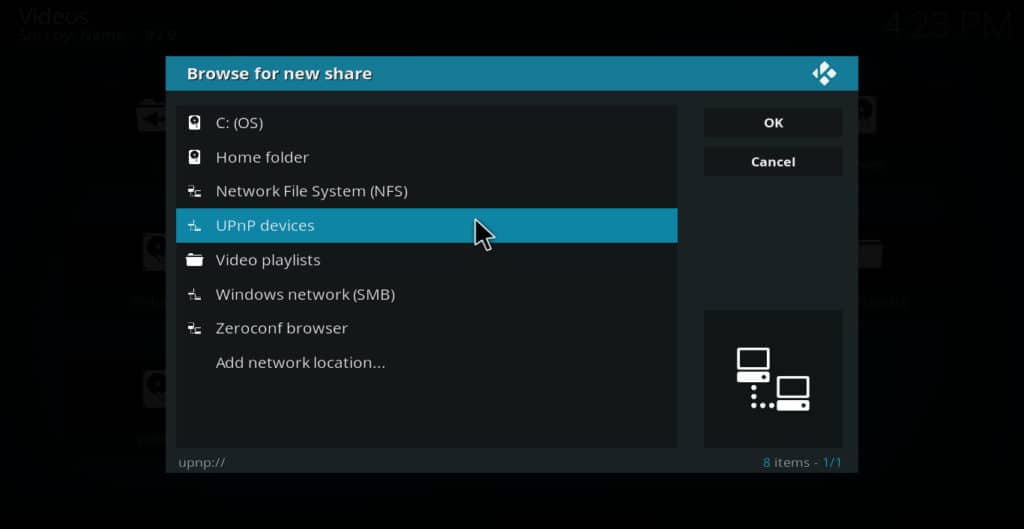
Si vous avez beaucoup de films, d’émissions de télévision et d’autres vidéos sur le disque dur de votre ordinateur, le lecteur multimédia Kodi est un excellent moyen de les lire. Mais que faire si vous ne souhaitez pas les regarder sur votre PC? Et si vous préférez les voir sur votre télévision ou votre téléphone portable?
C’est là que les fonctionnalités UPnP de Kodi entrent en jeu. La configuration de votre PC en tant que serveur UPnP Kodi peut donner à votre réseau domestique entier un accès aux films qu’il contient. Cela peut vous permettre de diffuser ses films sur votre téléviseur via un Amazon Fire Stick ou de les lire sur n’importe quel appareil mobile connecté à votre wi-fi. Si vous possédez un Roku, vous pouvez diffuser les films de votre PC sur un téléphone Android ou iOS, puis les mettre en miroir sur votre Roku afin qu’ils s’affichent sur votre téléviseur. Quels que soient les appareils que vous utilisez pour vous connecter à votre serveur Kodi UPnP, la configuration d’un peut être utile à toute la maison.
Kodi est un lecteur multimédia vidéo gratuit et open-source. Non seulement il vous permet de regarder des vidéos stockées sur votre ordinateur dans toute la maison, mais il vous permet également de regarder du contenu de n’importe où sur le Web. Si vous recherchez des addons Kodi pour diffuser du contenu en ligne, voici une liste des meilleurs addons Kodi.
Important: utilisez un VPN lorsque vous diffusez à partir de sources en ligne
En plus de lire des films stockés sur leurs disques durs, la plupart des utilisateurs de Kodi utilisent également des modules complémentaires pour diffuser du contenu à partir de sites en ligne. Selon l’addon ou le serveur particulier utilisé, cela peut conduire à une atteinte à votre vie privée par des attaques man-in-the-middle, à la mise en mémoire tampon causée par la limitation de la vitesse du FAI ou à la non-visualisation de certains contenus grâce au blocage géographique..
Les utilisateurs de Kodi utilisent souvent des VPN pour se protéger contre ces menaces. Un VPN crypte vos données pour empêcher les attaques de l’homme du milieu, empêche les FAI de savoir à quels sites vous accédez et aide à contourner le blocage géographique en masquant votre adresse IP.
Mais tous les VPN ne sont pas créés égaux. Certains tiennent des journaux des activités de leurs utilisateurs, créant ainsi de nouveaux risques pour la confidentialité. D’autres sont trop lents pour la pratique intensive de la bande passante du streaming vidéo. Chez Comparitech, nous recommandons IPVanish aux utilisateurs de Kodi. Il possède des serveurs dans plus de 50 pays, ne conserve aucun journal et est assez rapide pour diffuser des vidéos 1080p sans problème.
ALERTE DEALT: Nos lecteurs peuvent économiser jusqu’à 60% sur IPVanish ici.
Comment configurer un serveur UPnP Kodi
Pour configurer votre PC ou autre appareil en tant que serveur UPnP Kodi, procédez comme suit:
-
- Cliquez sur l’icône d’engrenage
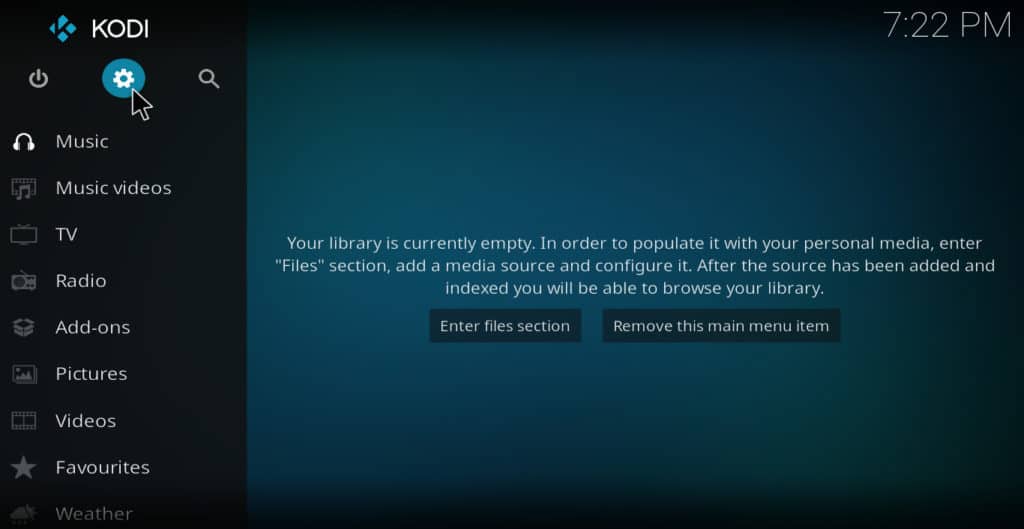
- Cliquez sur paramètres de service
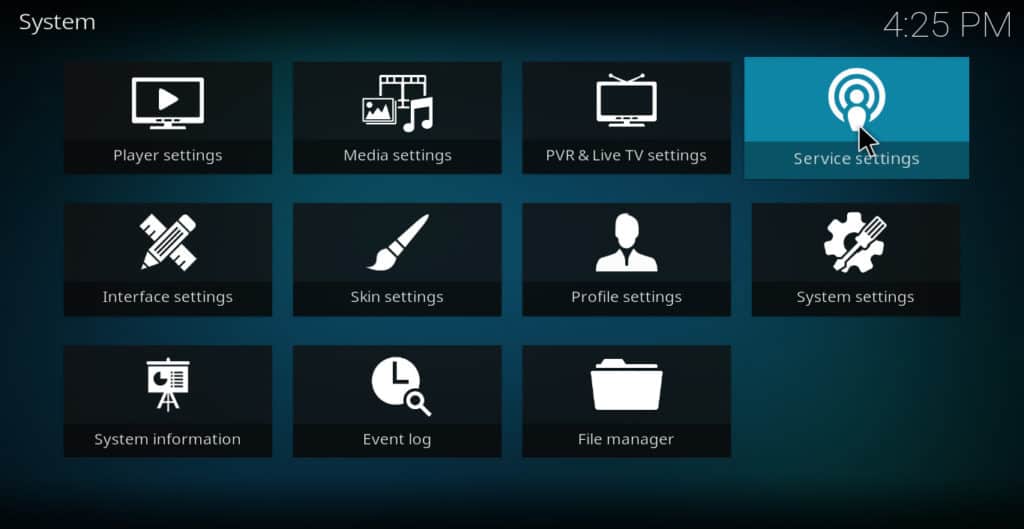
- Passez votre curseur sur UPnP / DLNA
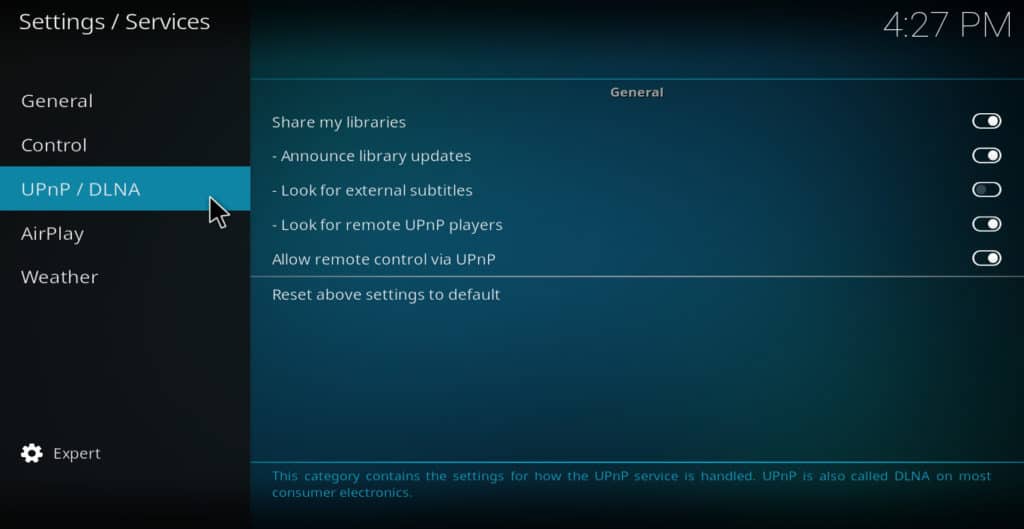
- Vérifiez si partager mes bibliothèques, rechercher des lecteurs UPnP distants, et permettre le contrôle à distance via UPnP sont activés. Si l’un d’eux est désactivé, cliquez pour l’activer.
- Cliquez sur l’icône d’engrenage
Votre médiathèque Kodi est maintenant connectée au réseau domestique.
Comment configurer un client Kodi UPnP
Une fois que vous avez configuré votre serveur, il est temps de faire fonctionner le client. Chargez Kodi sur votre téléphone Android ou iOS, Nvidia Shield, Amazon Fire Stick ou tout autre appareil que vous souhaitez utiliser pour accéder au contenu de votre serveur. Suivez maintenant ces étapes:
- Dans le menu principal, cliquez sur vidéos
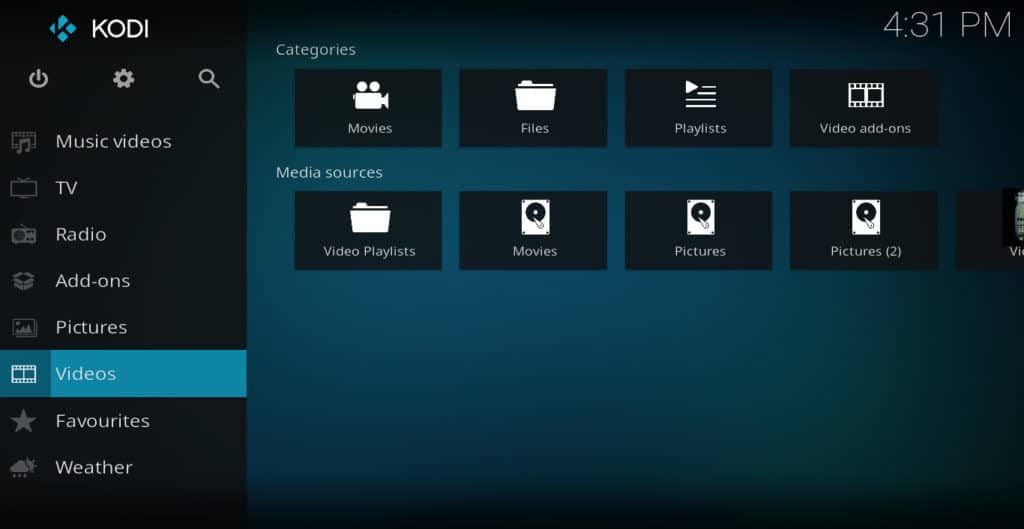
- Cliquez sur des dossiers
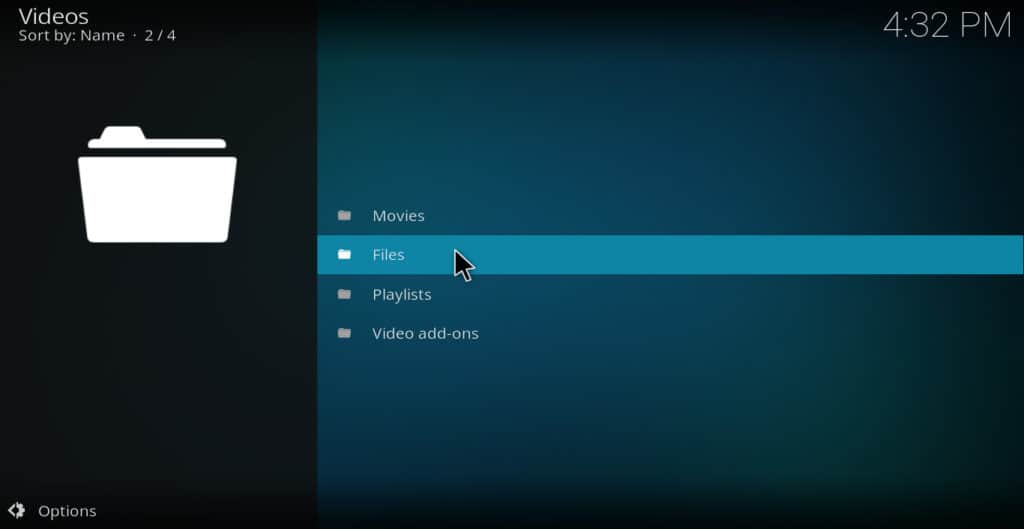
- ajouter des vidéos
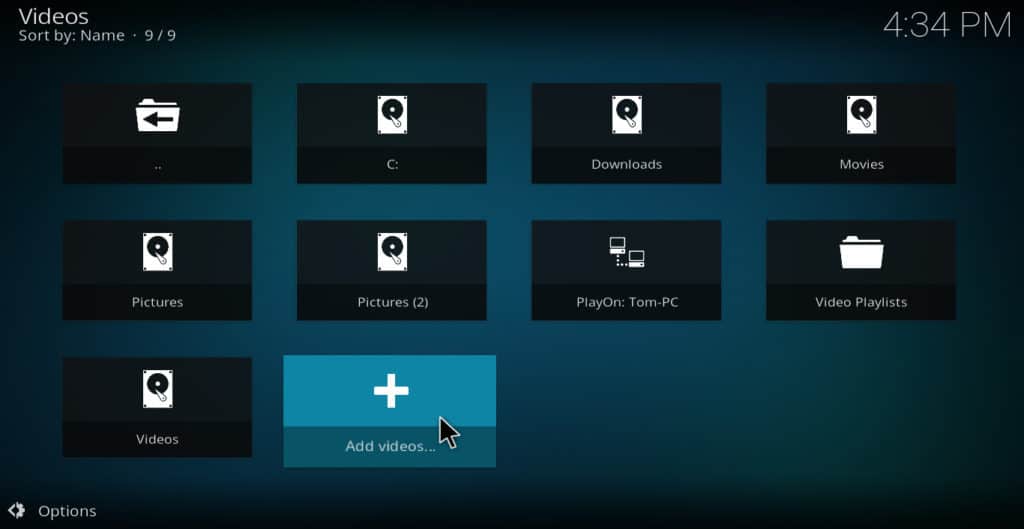
- Cliquez sur Feuilleter
- Cliquez sur UPnP dispositifs
- Si le serveur a été correctement configuré, il apparaîtra comme un élément sur la liste comme quelque chose comme «Kodi- (PC de votre nom)». Vous verrez probablement d’autres appareils sur votre réseau domestique répertoriés ici également. Cliquez sur le serveur Kodi que vous venez de configurer.
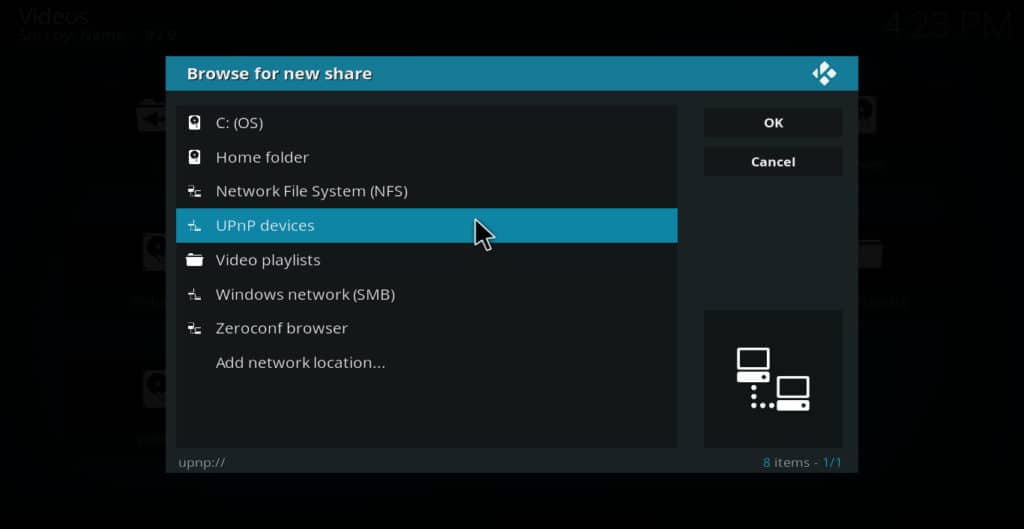
- Choisir vidéothèque
- Choisir D’accord
- Le champ «nom» de la source sera automatiquement rempli avec quelque chose que Kodi propose. Si vous aimez le nom qu’il propose, cliquez sur D’accord. Sinon, tapez quelque chose que vous aimez et cliquez sur D’accord
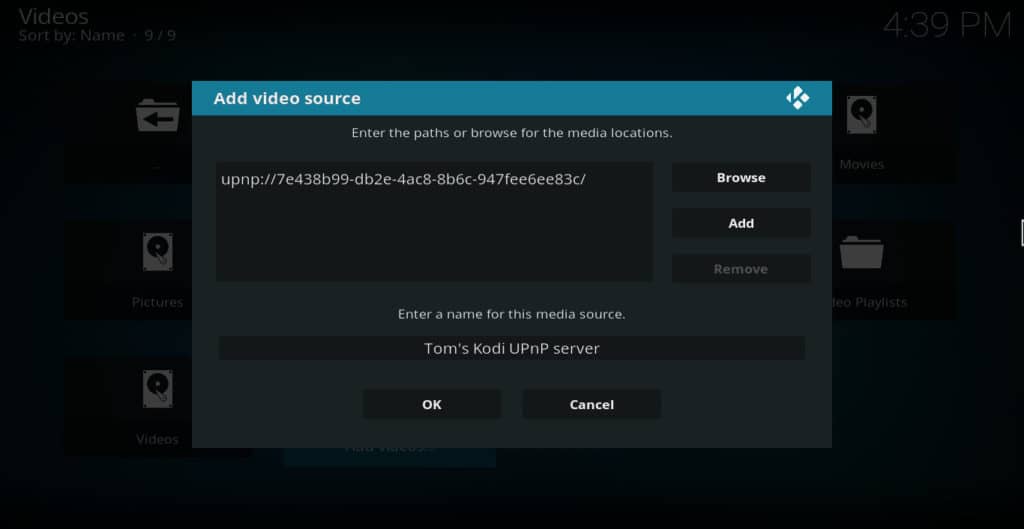
- Cliquez sur le nom de la source que vous venez de configurer. Vous avez maintenant accès à toute la bibliothèque depuis votre PC sur votre téléphone.
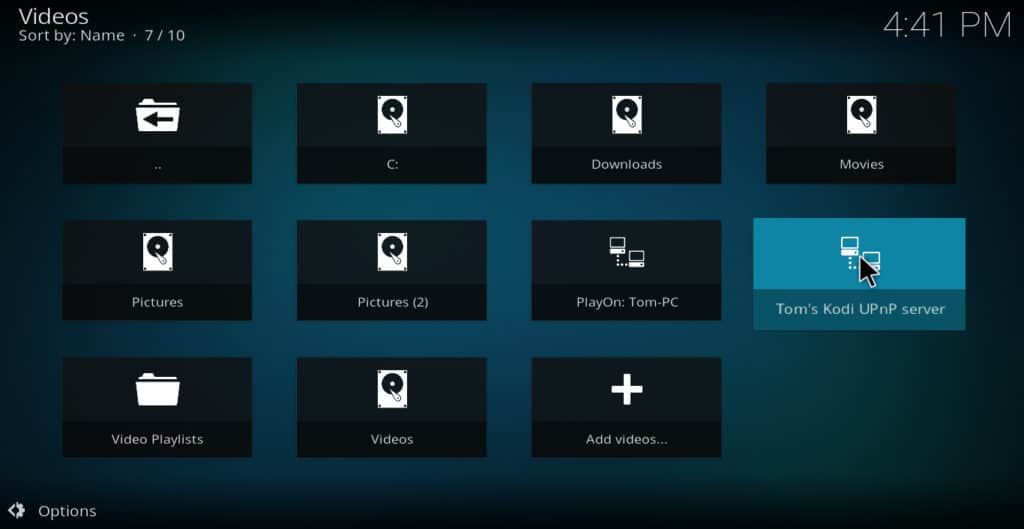
Vous souhaitez télécharger des films et des émissions? Essayez PlayOn avec UPnP
Maintenant que vous savez comment diffuser des vidéos de votre PC vers d’autres appareils de votre maison, vous vous demandez peut-être où vous pouvez trouver plus de films et d’émissions qui peuvent être téléchargés sur un PC. C’est là que PlayOn Desktop entre en jeu. PlayOn Desktop est un service DVR qui vous permet d’enregistrer légalement des émissions de télévision, des films, des événements sportifs et d’autres contenus vidéo sur votre PC. Il y a un essai gratuit ici.
Pour utiliser PlayOn, vous aurez besoin d’un abonnement à un fournisseur de streaming vidéo tel que Netflix, Hulu, un système de télévision par câble ou DirecTV NOW. Certains services gratuits comme YouTube peuvent également être utilisés avec. De plus, vous aurez besoin d’un abonnement à PlayOn lui-même, qui coûte 50 $ pour un abonnement à vie ou 7,99 $ / mois.
Une fois que vous avez obtenu ces deux éléments, téléchargez le logiciel PlayOn et commencez à enregistrer du contenu. Même si vous annulez un service de streaming par la suite, vos enregistrements de ce service seront toujours accessibles à partir de votre menu PlayOn.
Voir également: Comment regarder des films sur Kodi
Comment utiliser PlayOn UPnP avec Kodi
La fonction PlayOn UPnP est accessible depuis Kodi. Pour ce faire, procédez comme suit:
-
- Dans le menu principal de votre serveur Kodi UPnP, cliquez sur vidéos
- Cliquez sur ajouter des vidéos
- Cliquez sur Feuilleter
- Sélectionner Périphériques UPnP
- Dans la liste, sélectionnez PlayOn: (votre nom) – PC. Vous verrez une liste de chaînes telles que ABC, Amazon Video, etc..
- Ne cliquez sur aucun des canaux. Cliquez plutôt sur OK
- Tapez “PlayOn” ou tout autre nom que vous choisissez dans le champ qui dit “entrez un nom pour cette source multimédia”, puis cliquez sur D’accord
- Depuis votre client Kodi UPnP, cliquez sur vidéos
- Sélectionnez le nom de votre serveur Kodi UPnP
- Sélectionner vidéothèque
- Choisir les fichiers
- Cliquez sur “Jouer sur“Ou tout ce que vous avez choisi pour le nom de PlayOn lorsque vous l’avez configuré à l’étape précédente
- Sélectionner Enregistrements PlayOn
- Cliquez sur le dossier dans lequel se trouve votre vidéo
- Cliquez sur la vidéo pour commencer la lecture
Deux autres endroits pour télécharger légalement des films et des émissions de télévision.
Si ce que vous trouvez sur PlayOn ne suffit toujours pas à satisfaire votre envie de films et d’émissions téléchargeables, consultez ces deux autres sites complètement légaux qui vous permettent de télécharger des vidéos gratuitement.
Torrents du domaine public
Comme son nom l’indique, Public Domain Torrents transporte des torrents de films dont le droit d’auteur a expiré. En conséquence, il est tout à fait légal et gratuit de télécharger et / ou de partager ces films. Torrents du domaine public propose une grande variété de genres, y compris l’action / aventure, le théâtre, la science-fiction et bien d’autres. Il contient une collection particulièrement robuste de films classiques de Kung Fu et de science-fiction / horreur classés B.
Films d’archives Internet
La section des films d’Internet Archive contient une énorme collection de films, d’émissions, de publicités, de courts métrages et d’autres contenus vidéo du domaine public. Il comprend plus de 5 300 longs métrages, dont près de 300 de comédie et près de 500 de science-fiction ou d’horreur. Quels que soient les genres de films que vous aimez, il y a probablement quelque chose dans les archives Internet qui vous plaira.
Conclusion
Si vous avez des vidéos sur votre PC que vous souhaitez regarder sur un autre appareil, la fonction Kodi UPnP peut vous aider. Suivez les instructions de cet article et vous ne devriez avoir aucun problème pour que votre serveur et votre client soient opérationnels.
ous ou tout autre appareil compatible. Suivez ces étapes pour configurer votre client Kodi UPnP:
1. Ouvrez Kodi sur votre appareil
2. Cliquez sur licône dengrenage pour accéder aux paramètres
3. Sélectionnez “Paramètres du service”
4. Passez votre curseur sur “UPnP / DLNA”
5. Activez “Autoriser le contrôle à distance via UPnP”
6. Cliquez sur “Rechercher des serveurs UPnP”
7. Sélectionnez le serveur que vous souhaitez utiliser
Vous pouvez maintenant accéder à votre bibliothèque de médias à partir de votre appareil Kodi UPnP.
Vous souhaitez télécharger des films et des émissions? Essayez PlayOn avec UPnP
PlayOn est un logiciel de streaming qui vous permet de télécharger des films et des émissions de télévision à partir de sites en ligne tels que Netflix, Hulu et Amazon Prime Video. Vous pouvez ensuite diffuser ces contenus sur votre réseau domestique via UPnP.
Comment utiliser PlayOn UPnP avec Kodi
1. Téléchargez et installez PlayOn sur votre PC
2. Ouvrez PlayOn et connectez-vous à votre compte
3. Sélectionnez les sites de streaming que vous souhaitez utiliser
4. Téléchargez les films et les émissions que vous souhaitez regarder
5. Configurez votre PC en tant que serveur UPnP Kodi en suivant les étapes ci-dessus
6. Chargez Kodi sur votre appareil et configurez-le en tant que client UPnP
7. Accédez à votre bibliothèque de médias PlayOn à partir de votre appareil Kodi UPnP
Deux autres endroits pour télécharger légalement des films et des émissions de télévision
Torrents du domaine public
Il existe de nombreux sites de torrents qui proposent des films et des émissions de télévision du domaine public. Ces contenus sont gratuits et légaux à télécharger.
Films darchives Internet
LInternet Archive propose une vaste collection de films, démissions de télévision, de musique et de livres gratuits et légaux à télécharger.
Conclusion
Kodi est un excellent lecteur multimédia